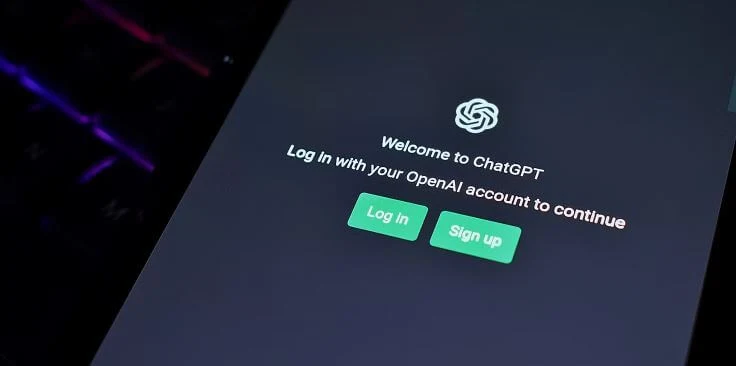هل تواجه خطأ في ChatGPT؟ في حين أنه محبط ، هذا قابل للإصلاح. هنا ، نلقي نظرة على بعض الأخطاء والإصلاحات الأكثر شيوعًا في chatbot.
 |
| 6 من أكثر الأخطاء شيوعًا على ChatGPT مع كيفية إصلاحها |
ChatGPT عبارة عن روبوت محادثة قوي بشكل لا يصدق مع قدرات محادثة رائعة. ومع ذلك ، كما هو الحال مع أي تقنية ناشئة ، غالبًا ما تواجه مشاكل. من مشكلات تسجيل الدخول إلى الاستجابات غير المكتملة ورسائل الخطأ المشفرة ، هناك العديد من الأخطاء التي قد تواجهها عند استخدام أداة الذكاء الاصطناعي هذه.
سواء كنت تريد استخدام ChatGPT من حين لآخر أو تجعله جزءًا لا يتجزأ من سير عملك اليومي ، فإن معرفة الأخطاء الشائعة وإصلاحاتها أمر بالغ الأهمية لتعظيم إمكانات ChatGPT.
1. خطأ تسجيل دخول ChatGPT
يحدث خطأ تسجيل الدخول إلى ChatGPT عندما لا يسمح لك chatbot بتسجيل الدخول إلى حسابك. يمكن أن تكون هناك أسباب مختلفة لهذه المشكلة ، ولكنها تحدث بشكل شائع عندما تستخدم طريقة تسجيل دخول مختلفة عن تلك التي استخدمتها في الأصل عند إنشاء حسابك.
على سبيل المثال ، إذا قمت بالتسجيل باستخدام حساب Google الخاص بك ، فستحتاج إلى الالتزام بنفس الطريقة عند تسجيل الدخول إلى ChatGPT. باختيار طريقة تسجيل دخول مختلفة ، يفشل الخادم في التعرف على بيانات اعتماد تسجيل الدخول ويمنعك من الدخول في محادثات مع روبوت المحادثة.
أبلغ بعض المستخدمين أيضًا أنهم عالقون في "حلقة تسجيل دخول" لا نهاية لها على الرغم من إدخال بيانات الاعتماد الصحيحة. تحدث هذه المشكلة عادةً عندما تفشل في التحقق من عنوان بريدك الإلكتروني باستخدام OpenAI. بينما يمكن أن يتخذ خطأ تسجيل الدخول عدة أشكال ، يمكن أن تساعدك نصائح استكشاف الأخطاء وإصلاحها التالية في حل جميع مشكلات المصادقة:
- تحقق من حسابك: تصفح صندوق الوارد الخاص بك للحصول على رسالة بريد إلكتروني للتحقق من الحساب من OpenAI. انقر فوق الارتباط الموجود في البريد الإلكتروني للتحقق من حسابك.
- تحقق مرة أخرى من بيانات اعتماد حسابك للتأكد من دقتها: ابحث عن الأخطاء الإملائية أو الأخطاء في اسم المستخدم وكلمة المرور.
- امسح ذاكرة التخزين المؤقت وملفات تعريف الارتباط للمتصفح: تخزن ذاكرة التخزين المؤقت وملفات تعريف الارتباط للمتصفح ملفات البيانات التي يمكن أن تسبب تعارضات وتمنع محاولات تسجيل الدخول. يمكن أن يؤدي مسح ملفات تعريف الارتباط وذاكرة التخزين المؤقت إلى التخلص من هذه التعارضات وحل أخطاء تسجيل الدخول.
- جرب متصفحًا أو جهازًا مختلفًا: يمكن أن يؤدي توافق المتصفح ومواطن الخلل في الجهاز أيضًا إلى منع محاولات تسجيل الدخول الناجحة. جرب متصفحًا أو جهازًا بديلاً لعزل مشكلة تسجيل الدخول.
2. خطأ في دفق النص - Body Stream
"خطأ في دفق النص الأساسي" هي رسالة خطأ تظهر عندما يتعذر على ChatGPT صياغة استجابة مناسبة لطلبك. يمكن أن يحدث الخطأ بسبب ضعف اتصال الشبكة أو زيادة التحميل على خوادم OpenAI أو الطلبات غير الصالحة. مهما كانت الحالة ، يمكنك تجربة نصائح استكشاف الأخطاء وإصلاحها هذه لإصلاح خطأ دفق النص:
- إعادة إنشاء الاستجابة: يمكن أن يؤدي النقر فوق "إعادة إنشاء الاستجابة" أعلى مربع الدردشة إلى إصلاح الخطأ في البث الأساسي. سيؤدي هذا إلى إعادة إرسال طلبك إلى ChatGPT حتى تتم معالجته وتقديم استجابة.
- ابدأ محادثة جديدة: هناك طريقة أخرى لحل الخطأ وهي إنشاء محادثة جديدة. ما عليك سوى النقر فوق دردشة جديدة في الشريط الجانبي وإعادة إرسال طلبك.
- ضبط طول الإدخال الخاص بك: غالبًا ما تؤدي مطالبات ChatGPT الطويلة إلى حدوث خطأ في دفق النص. حاول تقليل عدد الكلمات في مدخلاتك عن طريق تقسيمها إلى استفسارات أو أسئلة متعددة. يسهّل تقصير المدخلات على ChatGPT معالجة طلبك وإنشاء الاستجابة المطلوبة.
- تحقق من حالة خادم ChatGPT: إذا لم تنجح الإصلاحات المذكورة أعلاه ، فأنت بحاجة إلى التحقق من حالة الخادم الرسمية لـ ChatGPT. إذا كان الخادم معطلاً ، فانتظر حتى يقوم المطورون بحل المشكلة قبل أن تتمكن من استخدام الأداة.
3. خطأ في الشبكة
يحدث خطأ الشبكة عندما يتعذر على ChatGPT الاتصال بالخادم. يمكن أن تتخذ رسالة الخطأ عدة أشكال ، مثل "خطأ في الشبكة" أو "انتهت مهلة الاتصال" أو "لا يمكن الاتصال بالخادم".
يحدث خطأ شبكة ChatGPT في الغالب بسبب ضعف اتصال الإنترنت ، أو شبكة VPN لا تعمل ، أو خادم محمّل بشكل زائد ، أو انقطاع مؤقت في الخادم. مهما كان السبب ، فإليك كيفية تشغيل الأداة:
- تحقق من اتصالك بالإنترنت: يعد الاتصال الضعيف أو المنعدم بالإنترنت سببًا رئيسيًا لأخطاء الشبكة في ChatGPT. اختبر سرعة الاتصال لديك للتأكد من حصولك على اتصال ثابت وقوي.
- تحقق من حالة خادم OpenAI: إذا لم تكن لديك أي مشكلات في الاتصال بالإنترنت ، فقد تكون المشكلة قادمة من الواجهة الخلفية لـ OpenAI. استخدم أداة كشف انقطاع التيار ، مثل Down Detector ، للتحقق من حالة خادم ChatGPT في الوقت الفعلي. إذا كان الخادم يواجه مشكلات ، فلا يوجد ما يمكنك فعله سوى انتظار فريق OpenAI لإصلاحه.
- طلب استجابات أقصر: يمكن أن يظهر خطأ الشبكة أيضًا إذا طلبت ردودًا طويلة من ChatGPT أو طلبت استعلامًا بطريقة لا بد أن تؤدي إلى استجابات طويلة للغاية. لمنع هذا ، قسّم استعلامك الرئيسي إلى أجزاء صغيرة واجعلها موجزة.
- جرب متصفحًا آخر: قد يحدث خطأ في شبكة ChatGPT بسبب مشكلة في متصفحك. للتخلص من هذا الاحتمال ، قم بالتبديل إلى متصفح مختلف واطلب من ChatGPT نفس الاستعلام. إذا حصلت على نفس الخطأ ، فإن المشكلة تكمن في مكان آخر.
- تمكين أو تعطيل VPN الخاص بك: يمكن أن يتداخل اتصال VPN أحيانًا مع اتصالك بالإنترنت ويسبب مشكلات في الشبكة. قم بتعطيل VPN الخاص بك أو الاتصال بموقع خادم مختلف لمعرفة ما إذا كان يعمل على حل المشكلة.
4. خطأ 1020: خطأ في رفض الوصول
يظهر الخطأ " خطأ 1020: تم رفض الوصول " عندما تنتهك قاعدة جدار الحماية (عن قصد أو غير ذلك) على موقع ويب محمي بواسطة Cloudflare. يمكن للموقع حظر عنوان IP الخاص بك بسبب تهديد أمني أو نشاط مشبوه.
تظهر رسالة رفض الوصول في الغالب عند استخدام نقطة اتصال Wi-Fi عامة غير آمنة. يمكن أن يحدث أيضًا بسبب مشكلة في جدار الحماية الخاص بـ Cloudflare. على أي حال ، هناك بعض الأشياء التي يمكنك القيام بها لمنع ذلك:
- استخدم VPN: هي أداة حماية عبر الإنترنت تستبدل عنوان IP الحقيقي الخاص بك بأحد عناوينها الخاصة. لذلك ، إذا تم وضع علامة على عنوان IP الأصلي الخاص بك بواسطة Cloudflare ، فيمكنك استخدام VPN لتغيير عنوان IP الخاص بك والوصول إلى ChatGPT باستخدام عنوان IP مدرج في القائمة البيضاء.
- استخدام خادم وكيل: على غرار VPN ، يخفي وكيل الويب عنوان IP الخاص بك ، لذا يمكنك استخدامه لتجنب الخطأ 1020. ومع ذلك ، لا يقوم الخادم الوكيل بتشفير بياناتك ولا يمكن الاعتماد عليه مثل VPN.
- ابحث عن ملحق متصفح خاطئ: يمكن لـ Cloudflare أيضًا حظر وصولك إلى ChatGPT بسبب امتداد متصفح تالف أو غير متوافق. يمكن أن يتداخل الامتداد غير المتوافق مع جدار الحماية الخاص بـ Cloudflare ويتركك مغلقًا.
5. خطأ 429: طلبات كثيرة جدًا
الخطأ 429 هو خطأ يحدث عند تقديم عدد كبير جدًا من الطلبات إلى واجهة برمجة تطبيقات ChatGPT خلال فترة قصيرة. إنها طريقة لروبوت الدردشة للحد من عدد الطلبات في فترة زمنية معينة للحفاظ على الأداء الأمثل دون زيادة التحميل.
لإصلاح الخطأ 429 ، ضع في اعتبارك النصائح التالية:
- راقب عن كثب طلبات واجهة برمجة التطبيقات الخاصة بك: ستساعدك مراقبة عدد الطلبات التي تقدمها في فترة معينة على ضغط طلباتك والبقاء ضمن حدود الرمز المميز لـ ChatGPT .
- تقليل تكرار الطلب: من الحكمة أيضًا تخصيص بعض الوقت بين الاستعلامات المتتالية للتأكد من عدم تجاوز الحدود المسموح بها للخادم.
- انتظر وأعد المحاولة: الخطأ 429 عادة ما يكون مشكلة مؤقتة تشير إلى أن الخادم مثقل حاليًا بالطلبات. انتظر لحظة وأعد إرسال استفسارك لمعرفة ما إذا كان قد تم حل المشكلة أم لا.
6. الردود غير المكتملة
في كثير من الأحيان ، يُنشئ ChatGPT استجابة تبدو غير مكتملة أو تنتهي فجأة بدون إجابة أو استنتاج متماسك. جرب الإصلاحات التالية إذا كنت لا تريد أن يتوقف ChatGPT في منتصف الطريق:
اكتب "متابعة أو continue": في بعض الحالات ، يمكن أن يؤدي الضغط على "متابعة الإنشاء" أو كتابة "متابعة" في مربع الرسالة إلى مطالبة ChatGPT بمواصلة استجابتها وإنشاء إجابة أكثر شمولاً.
- توفير المزيد من السياق: قد يحتاج ChatGPT إلى مزيد من السياق لإنتاج استجابة كاملة. قدم مزيدًا من المعلومات أو حدد استفسارك لمساعدة النموذج في فهم طلبك وإنشاء استجابة كاملة.
- ضبط إعدادات المعلمات: يمكن أن يؤثر تعديل معلمات درجة الحرارة على إبداع وعشوائية ChatGPT. جرب إعدادات مختلفة لإنتاج إجابات أكثر تماسكًا وكاملة.
إصلاح أخطاء ChatGPT المزعجة
يعد ChatGPT ممتعًا للغاية وله الكثير من الاستخدامات العملية ، ولكن قد تؤدي أخطاء تسجيل الدخول العرضية ، وتعطل الشبكة ، والأخطاء الشائعة الأخرى إلى إعاقة تجربتك. من خلال تنفيذ الإصلاحات الموضحة هنا ، يمكنك التغلب بشكل فعال على هذه العقبات والانغماس في محادثات مع برنامج الدردشة القوي هذا.
ومع ذلك ، في الحالات النادرة التي لا تحل فيها الحلول المقترحة مشكلتك ، فمن الأفضل التواصل مع فريق دعم OpenAI للحصول على مزيد من المساعدة. وأثناء وجودك فيه ، تأكد من أنك على دراية بأساليب الحصول على أفضل النتائج من ChatGPT.